macOS est le système d'exploitation de choix d'Apple pour ses différents ordinateurs, car il existe de nombreuses fonctionnalités dans macOS qui le rendent très utile dans la vie de tous les jours. Du populaire Spotlight aux coins efficaces moins connus, nous allons aujourd'hui parcourir nos meilleurs choix pour les meilleures fonctionnalités macOS disponibles. Commençons! Vérifier Fonctionnalités de base de MacOS pour les utilisateurs malentendants.
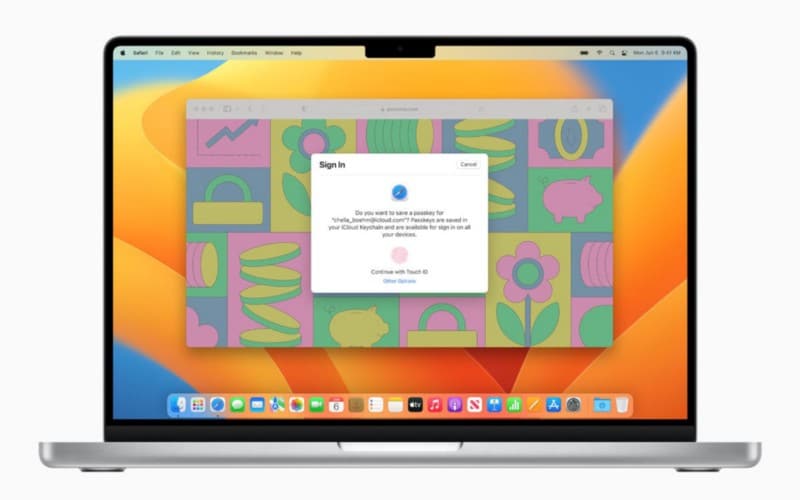
9. Accès facile aux emoji
Si votre Mac est équipé d'une barre tactile, vous pouvez utiliser des gestes familiers, tels que toucher, balayer ou balayer, directement sur la barre tactile pour régler les paramètres, utiliser Siri, accéder aux touches de fonction et effectuer des tâches dans différentes applications.
Si vous utilisez un MacBook Pro doté d'une barre tactile, vous l'utilisez peut-être déjà pour insérer un emoji. Cependant, vous pouvez facilement accéder à la visionneuse de personnages, qui est une fonctionnalité peu connue de macOS, sur d'autres Mac également.
Pour ce faire, il vous suffit d'appuyer sur la touche . 

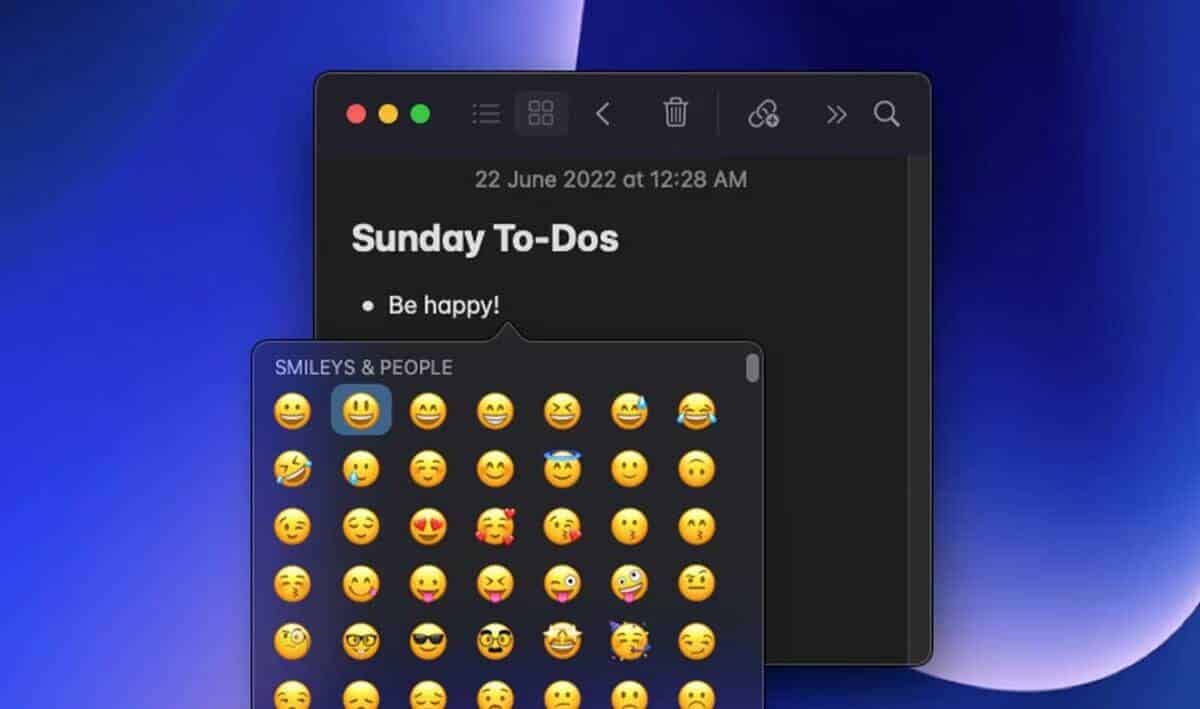
Non seulement la fenêtre affiche des emoji, mais vous pouvez également l'utiliser pour insérer d'autres symboles. Pour ce faire, cliquez simplement sur le bouton fléché dans le coin inférieur droit du plateau, et vous verrez des sections pour les icônes qui ressemblent à des lettres, des illustrations, des puces, des signes et des symboles artistiques.
8. Recherche de mots
La recherche est, encore une fois, une autre fonctionnalité macOS peu connue mais très utile. En cliquant avec la touche keypress Command sur un mot spécifique, puis cliquez sur Rechercher "[mot]" , vous pouvez rechercher sa signification dans le dictionnaire macOS ou en ligne. Cette fonctionnalité est disponible lors de l'utilisation de la plupart des applications et des sites Web, bien que certains puissent la bloquer (Google Docs, par exemple).
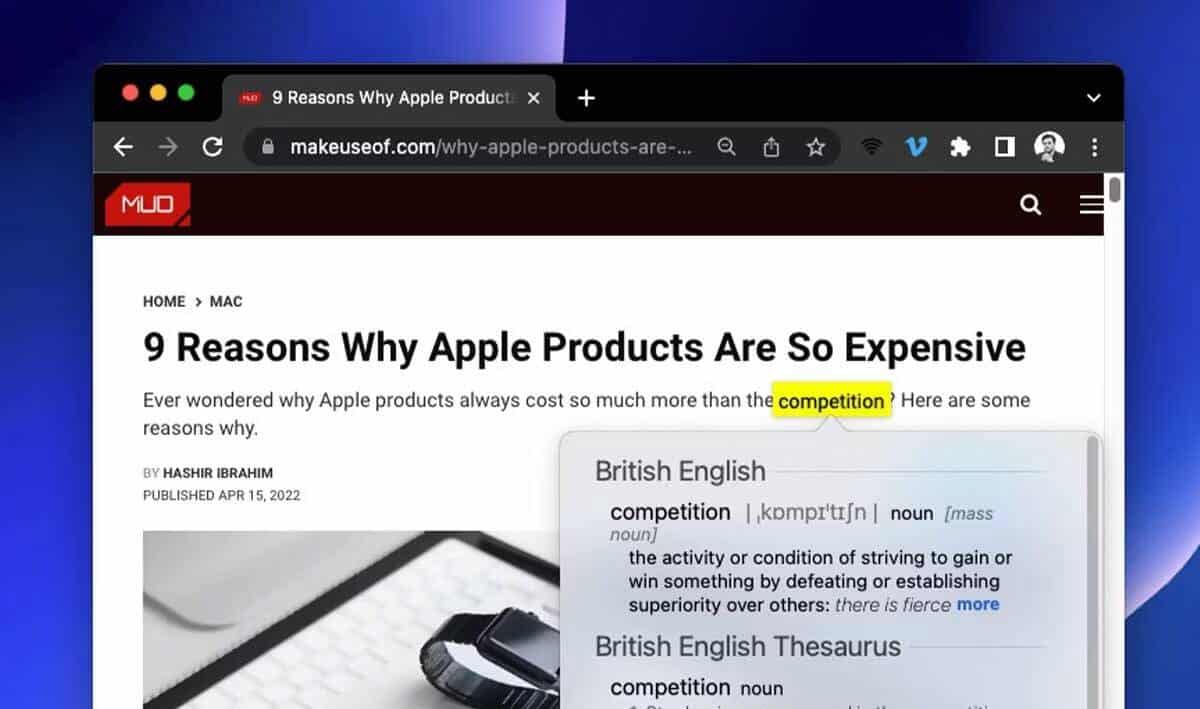
Une autre façon (plus simple) d'utiliser cette fonctionnalité consiste à appuyer sur le pavé tactile avec trois doigts (si Geste est sélectionné dans les préférences du pavé tactile). Si votre trackpad prend en charge le toucher dur, vous pouvez configurer le geste de recherche pour utiliser ce geste au lieu du toucher. Pour cela, forcez simplement le clic sur un mot et la fenêtre de recherche apparaîtra. Si cela ne fonctionne pas, vous pouvez l'activer en allant sur Préférences système -> Trackpad -> Pointez et cliquez et activez l'option Forcer le clic et le retour haptique.
Dans la fenêtre de recherche, vous pouvez effectuer l'une des actions suivantes :
- Voir la définition complète : Cliquez sur le lien « Plus » à la fin de la courte définition.
- Voir le mot dans l'application dictionnaire : Cliquez sur Ouvrir dans le dictionnaire.
- Afficher plus d'informations : cliquez sur une catégorie, telle que Siri Info, si disponible, en bas de la fenêtre Recherche générale, ou balayez vers la gauche ou la droite sur le trackpad.
- Modifier les sources de dictionnaire dans l'application Dictionnaire : Cliquez sur Configurer les dictionnaires pour ouvrir la fenêtre Préférences du dictionnaire. Sélectionnez ou désélectionnez les sources. Vous pouvez définir des options pour une source spécifique, telles que la façon dont la ponctuation est affichée ou la langue à rechercher dans Wikipedia.
7. Aperçu rapide
Aperçu rapide Fournit un aperçu rapide et en taille réelle de presque tous les types de fichiers que vous recherchez dans le Finder ou sur votre bureau sans ouvrir le fichier. Vous pouvez faire pivoter des photos, découper des clips audio et vidéo et utiliser des annotations directement dans la fenêtre Aperçu rapide. Tout ce que vous avez à faire est d'appuyer sur la barre d'espace.
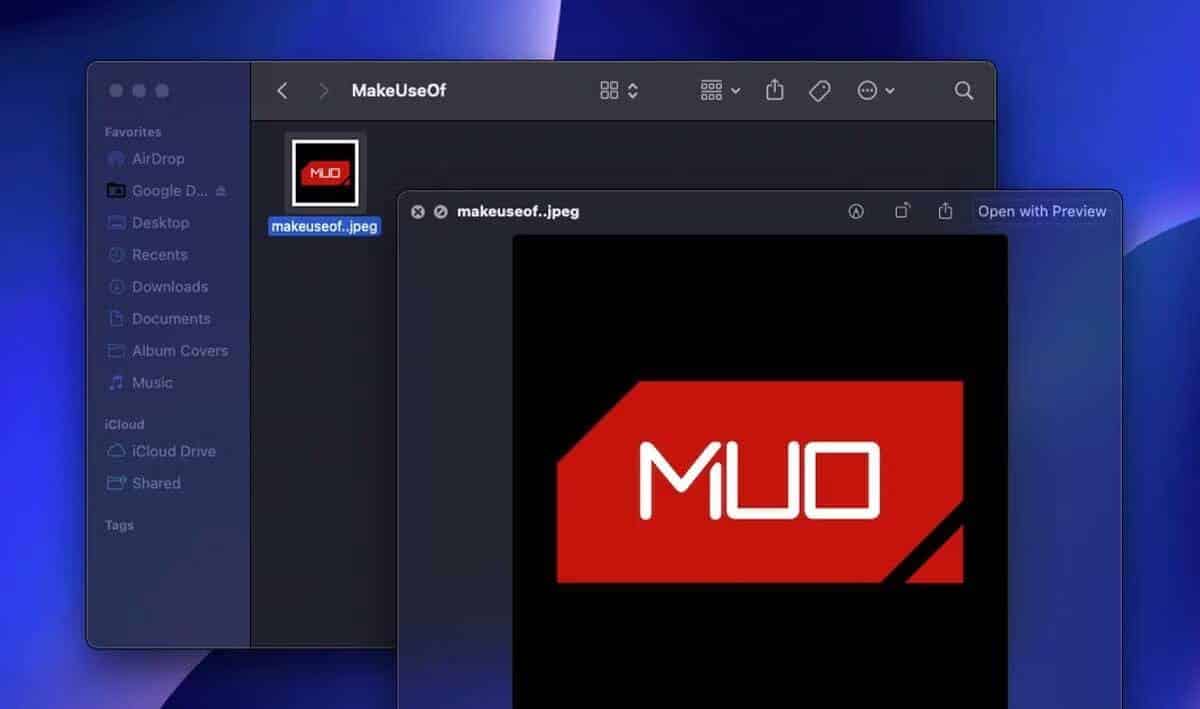
Avec Quick Preview, vous pouvez facilement voir si un fichier particulier est celui que vous recherchez ou non, même sans l'ouvrir. C'est vraiment utile à plusieurs reprises, par exemple lorsque vous nettoyez le lecteur en trouvant des documents inutiles à supprimer.
6. Rechercher avec Spotlight
Le projecteur peut 
La recherche avec Spotlight est l'une des fonctionnalités les plus appréciées de macOS. Deux aspects de la recherche Spotlight en font une fonctionnalité populaire parmi les utilisateurs de Mac : sa large portée et sa facilité d'utilisation.
Le concept de Spotlight est qu'avec un simple raccourci, vous pouvez rechercher n'importe quel fichier et application sur votre Mac, effectuer des calculs et, lorsqu'il est utilisé avec Siri, vous pouvez également suivre les actualités, les sports et les cours boursiers. Spotlight est facile à utiliser car vous pouvez le lancer n'importe où dans macOS en appuyant sur Commande + barre d'espace.
Cette facilité d'utilisation et la large portée de Spotlight en font l'une des meilleures fonctionnalités qu'un système d'exploitation puisse avoir - et c'est probablement pourquoi Microsoft a introduit quelque chose de similaire dans la barre des tâches de Windows 10. Free Alfred Vs Spotlight: Toutes les applications correspondant à vos besoins.
5. Modes de mise au point
Sur votre Mac, vous pouvez utiliser la sous-fenêtre Focus des Préférences Système pour configurer un focus qui minimise les distractions en mettant en pause et en faisant taire toutes les notifications, ou en n'autorisant que les notifications de personnes ou d'applications spécifiques. Il synchronise également ces paramètres avec tous vos autres appareils Apple.
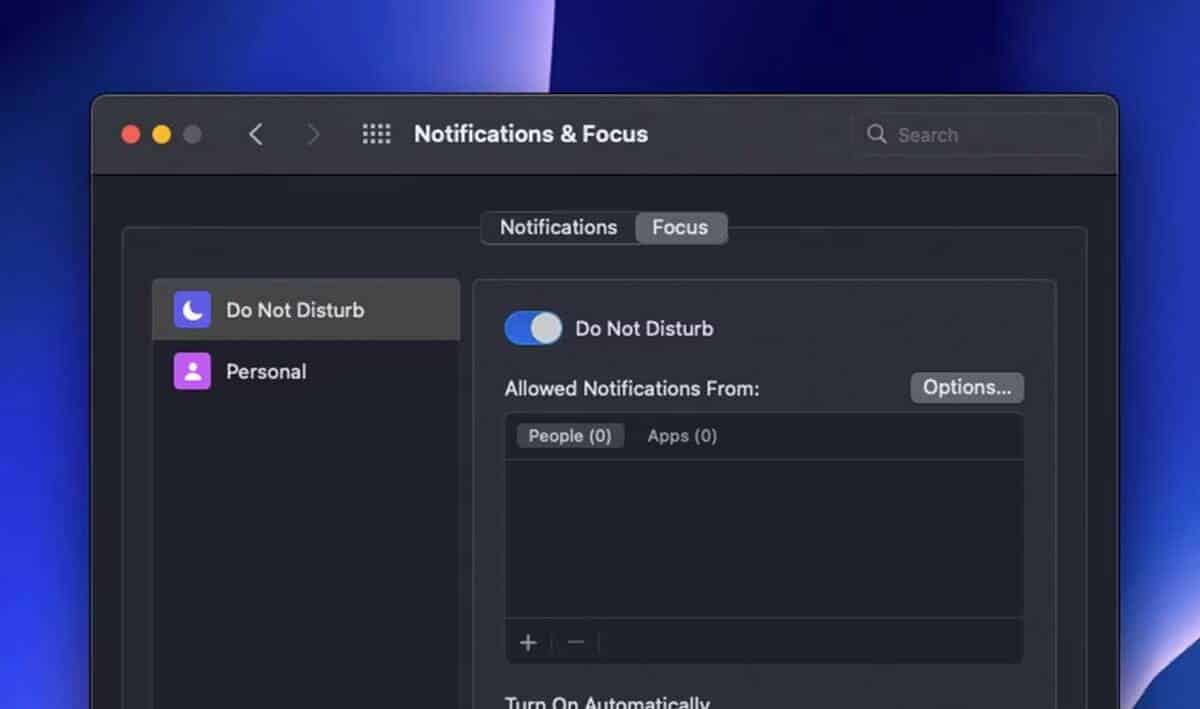
En plus de basculer manuellement dans les Préférences Système ou le Centre de contrôle, vous pouvez également planifier et automatiser différents modes de mise au point. Par exemple, vous pouvez le configurer pour qu'il apparaisse à différents moments et à différents endroits. Vous pouvez également dire aux autres que vous essayez de vous concentrer lorsque la fonction est active.
4. Angles effectifs
Vous pouvez utiliser les coins de l'écran comme coins actifs, pour démarrer rapidement des actions lorsque vous déplacez le curseur vers un coin. Par exemple, vous pouvez lancer l'économiseur d'écran lorsque le curseur est déplacé vers le coin supérieur droit de l'écran ou verrouiller l'écran lorsque le curseur est déplacé vers le coin supérieur gauche.
Vous pouvez définir la fonctionnalité à partir des Préférences Système -> Bureau et économiseur d'écran 
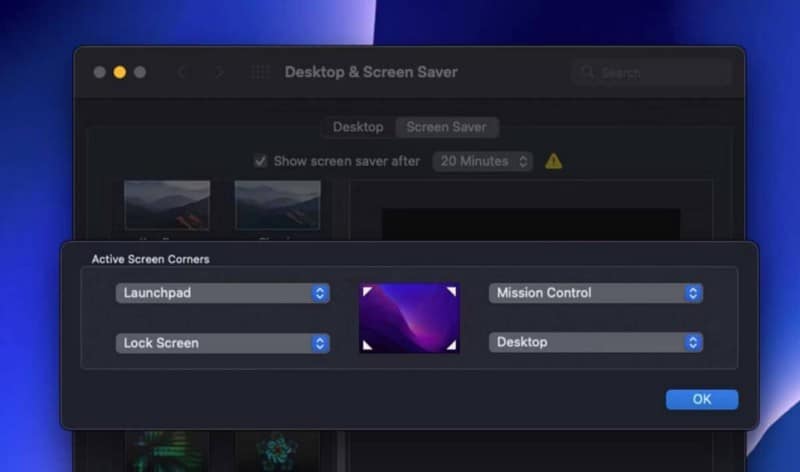
Selon la façon dont vous configurez cette fonctionnalité, cela peut vous faire économiser beaucoup de temps et d'énergie. Un flux de travail utile pour Hot Corners consiste à utiliser Mission Control, Launchpad, Lock Screen et View Desktop.
3. Contrôle général
Universal Control permet aux utilisateurs de contrôler leur Mac et iPad en même temps en utilisant le même clavier et la même souris. Cette fonctionnalité montre à quel point l'écosystème Apple peut être impressionnant.
La configuration de Global Control est très simple. Une fois que vous avez activé cette fonctionnalité, tout ce que vous avez à faire est de tenir votre iPad près de votre Mac, puis d'éloigner votre curseur de l'écran de votre Mac sur votre iPad. c'est tout.
Vous pouvez organiser les affichages pour ajuster la position de vos appareils par rapport aux autres appareils. Ensuite, vous pouvez déplacer le pointeur plus précisément vers chaque écran.
2. Captures d'écran
Vous ne réaliserez la puissance de la fonction de capture d'écran d'Apple que lorsque vous devrez à nouveau utiliser votre PC Windows ou Linux. Si vous ne l'avez jamais utilisé auparavant, la fonction de capture d'écran d'Apple vous permet de prendre des captures d'écran du plein écran, d'une fenêtre active ou d'une zone sélectionnée. Vous pouvez même l'utiliser pour créer des enregistrements d'écran.
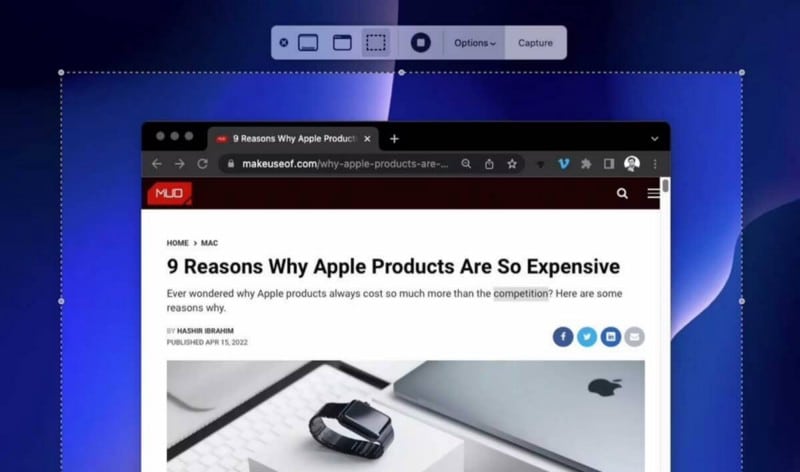
L'une des meilleures parties de cette fonctionnalité est que les captures d'écran sont automatiquement enregistrées sur votre bureau, vous n'avez donc pas à vous soucier de les retrouver plus tard. Vous pouvez le commenter et le modifier juste après l'avoir capturé en cliquant sur la vignette qui apparaît dans le coin inférieur droit de votre écran.
1. Transfert
Notre choix numéro un pour la meilleure fonctionnalité macOS est Handoff, qui est une autre partie des fonctionnalités de continuité d'Apple. Il améliore l'expérience de l'écosystème Apple en permettant aux utilisateurs de confier différentes tâches d'un appareil Apple à un autre.
Par exemple, vous pouvez commencer un brouillon dans Mail sur votre Mac, puis le terminer facilement depuis Mail sur votre iPhone. Handoff fonctionne avec de nombreuses applications, telles que Pages, Safari et Calendrier.
Ce qui fait de Handoff la meilleure fonctionnalité de macOS, c'est qu'il facilite l'utilisation de tous vos appareils Apple. Il permet à la technologie de s'effacer pour que vous puissiez vous concentrer sur la tâche à accomplir, sans vous soucier de l'appareil sur lequel vous avez commencé.
Et il y a plus à venir!
macOS est livré avec des fonctionnalités que vous ne pouvez obtenir nulle part ailleurs. Toutes ces fonctionnalités visent à améliorer votre interaction avec votre Mac. Donc, si vous apprenez ce qu'ils sont, vous pouvez avoir la meilleure expérience possible lors de l'utilisation de votre appareil.
Mieux encore, Apple publie fréquemment de nouvelles fonctionnalités étonnantes avec des mises à jour majeures de macOS chaque année. Vous pouvez désormais visualiser Comparaison Linux vs Windows vs macOS : quel système d'exploitation vous convient le mieux ?







